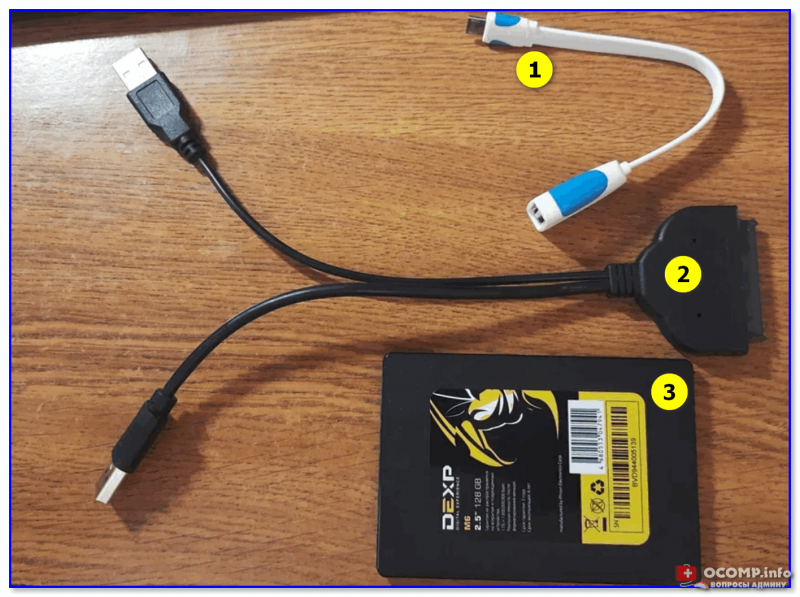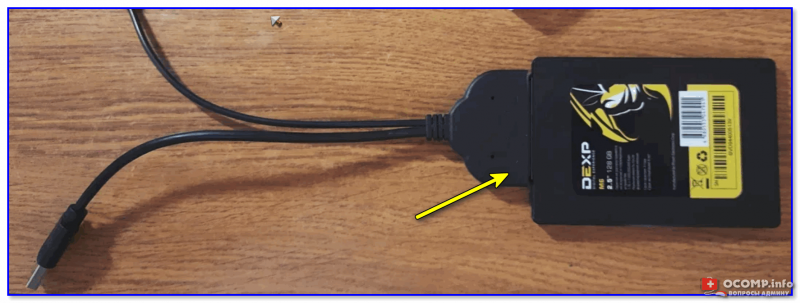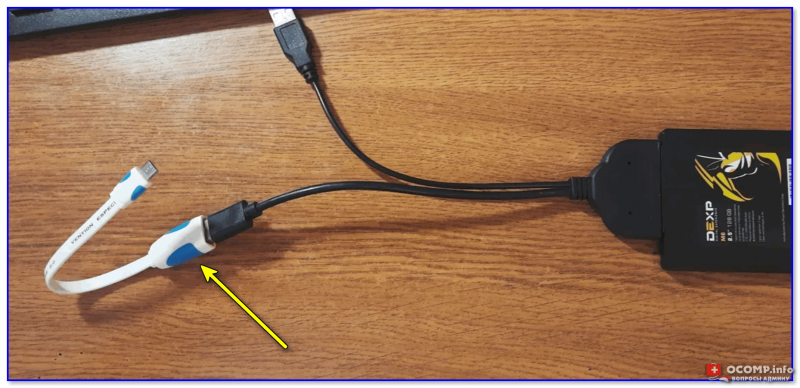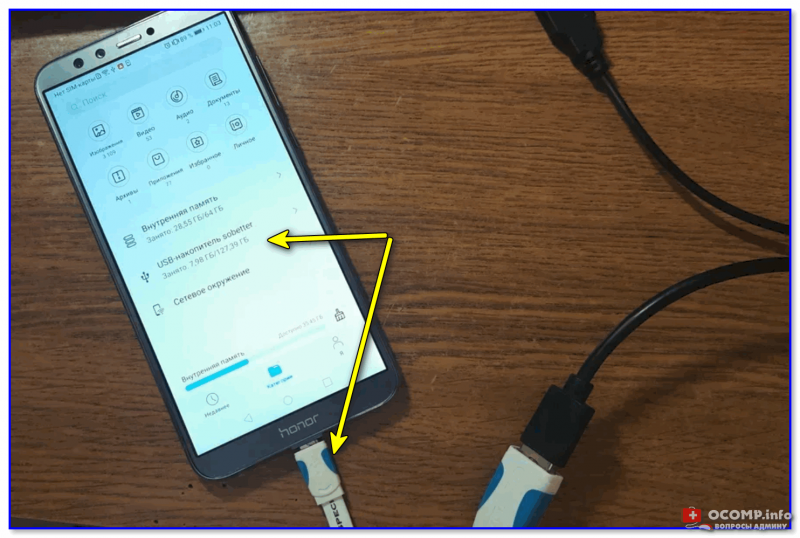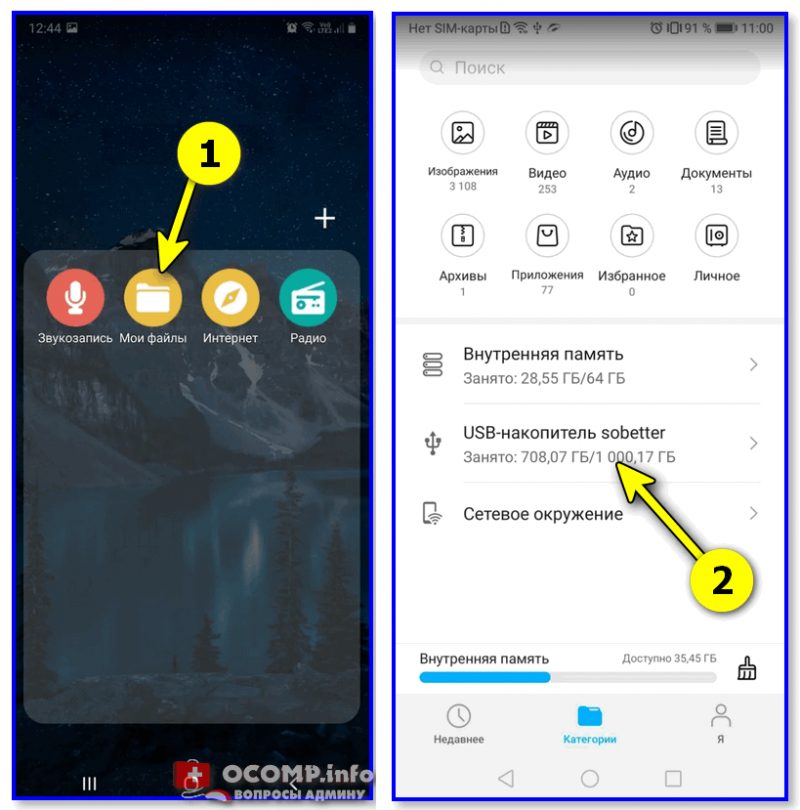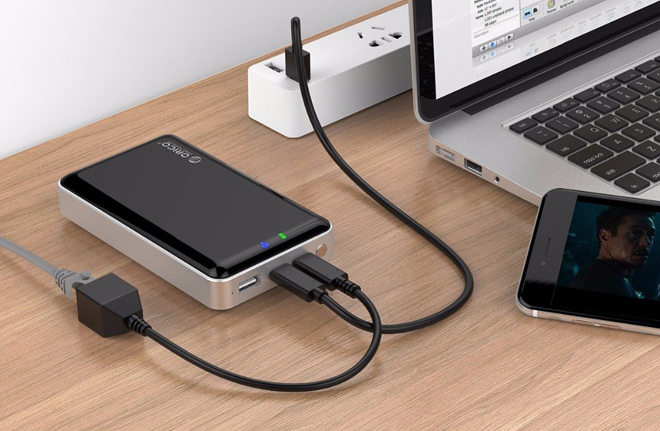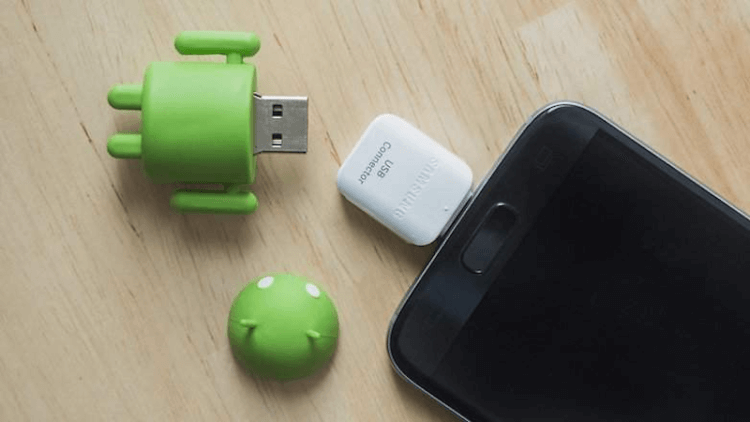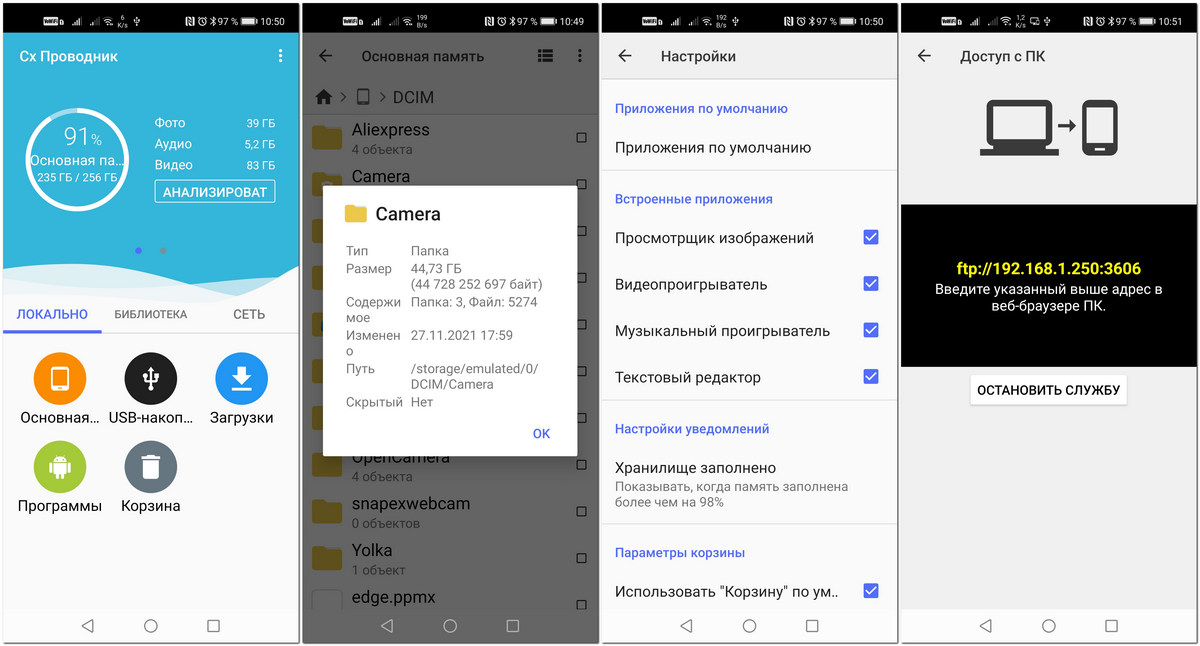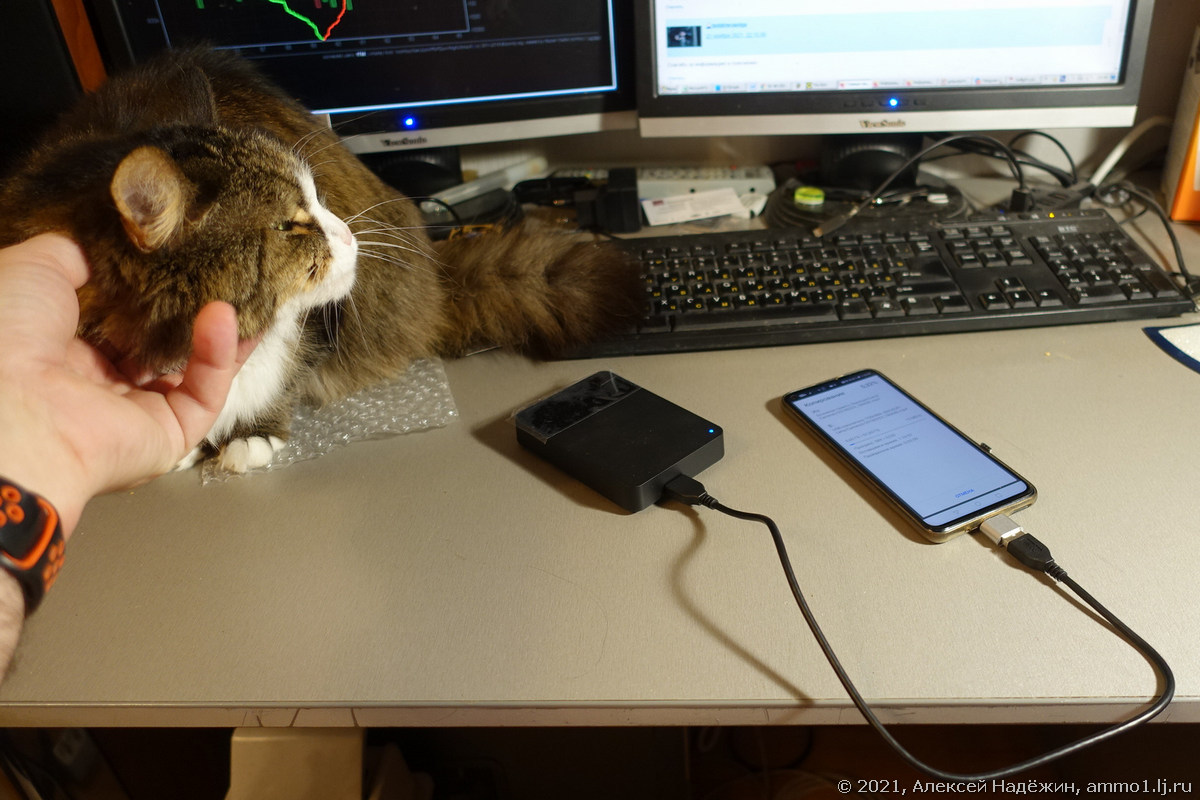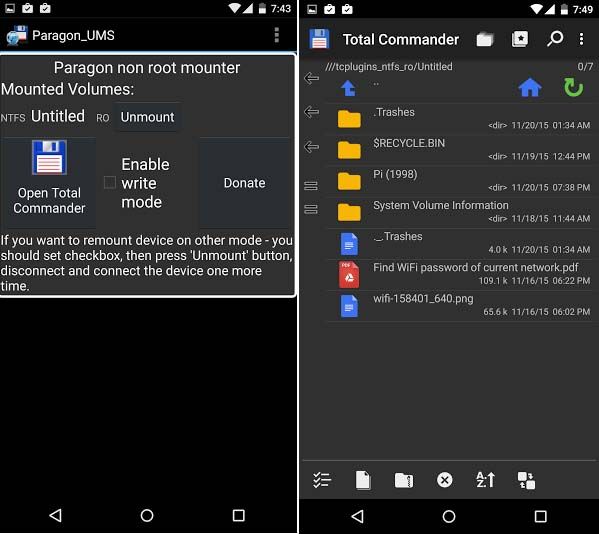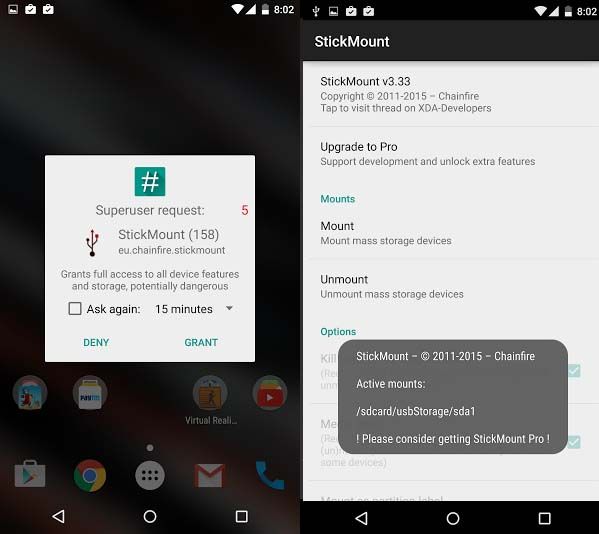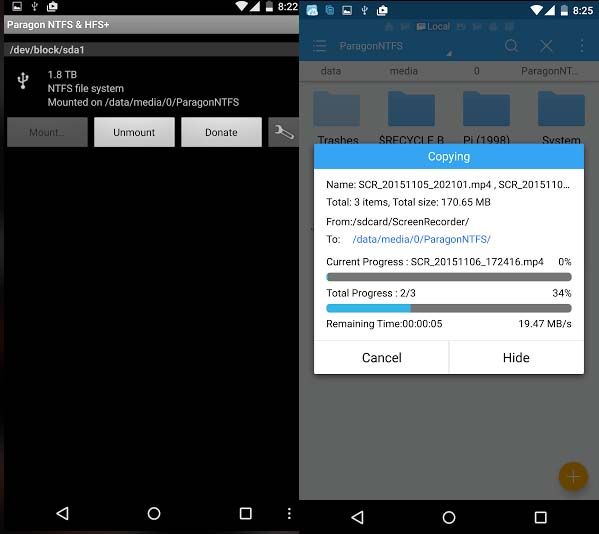Обычный жесткий диск HDD (или твердотельный накопитель SSD) можно подключать не только к ПК или ноутбуку, но и к «маленькому» телефону или планшету…
И это может быть весьма полезно и удобно для того, чтобы быстро «сбросить» ряд медиа-файлов (фото, видео и пр.). Внутренняя память то не резиновая (тем более, если вы где-то в поездке и наделали много разных снимков…).
В общем, ниже я кратко покажу наиболее простой и быстрый способ решения сего вопроса (причем, максимально «дешево» для конечного потребителя 👌).
*
👉 Близко к теме!
Как загрузить фото и файлы с телефона на компьютер — 7 способов!
*
Процесс подключения (по шагам)
👉 ШАГ 1
И так, для начала «работ» нам понадобится:
- переходник с SATA на USB (они наиболее распространены, и найти их можно в любом комп. магазине). Обратите внимание, что если вы будете подключать 3,5 дюймовый диск (от ПК, а не «маленький» 2,5″ от ноутбука) — то для этих целей используется спец. переходник с доп. питанием;
- OTG-кабель. Их может быть несколько видов. Для правильного выбора — см. внимательно на свой разъем телефона: USB Type-C или Micro USB (см. несколько фото ниже 👇);
- непосредственно сам диск (в своем примере я взял обычный 2,5 дюймовый SSD от ноутбука).
Что потребуется — OTG-кабель, SATA-USB кабель, диск
Обратите внимание, что OTG-адаптеры разные!
USB Type-C и Micro USB // разъемы на телефоне
👉 В помощь!
Все подобные переходники и адаптеры можно приобрести (по дешевке) в китайских онлайн-магазинах.
*
👉 ШАГ 2
Когда переходники все на месте — можно перейти к процессу. 👌 Для начала рекомендую подключить переходник SATA на USB к диску.
Подключаем SATA-USB переходник
*
👉 ШАГ 3
Далее подключить к диску OTG-адаптер (телефон пока на этом шаге не требуется). Пример «конструкции» на фото ниже. 👇
Соединяем OTG-кабель с SATA
*
👉 ШАГ 4
После включите телефон (выведите его из «спящего» режима) и подключите OTG-адаптер к разъему телефона. Как правило, в течении 5-10 сек. вы увидите, как появится еще один накопитель («рядом» к внешней памяти и SD-карте, при наличии).
Важно: перед этим не забудьте зарядить телефон на 100%. Функционирование внешнего диска будет «отнимать» достаточно большое кол-во заряда аккумуляторной батареи (например, я за полчаса «посадил» батареи примерно на 15%; 4000 mAh).
OTG-кабель подключен к телефону
*
👉 ШАГ 5
Если вы не можете найти диск (т.е. в телефоне по умолчанию автоматически не появилось окно, с предложением что-нибудь скопировать на накопитель) — то, как вариант, могу посоветовать следующее:
- во-первых, найдите приложение диспетчер файлов («Проводник», «Мои файлы» и пр.) и запустите его. Как правило, в нем отображаются все подключенные накопители;
- во-вторых, можно порекомендовать приложение 👉 «Файловый менеджер» (ссылка на Play Market). Оно автоматически «видит» и находит все подключенные накопители: SD-карты, флешки, диски (с разными файловыми системами). К тому же, ему знакомы разные форматы файлов: mp3, ogg, flac, m4p, wav, wma, doc и т.д. (всё это можно легко открыть через менеджер).
Мои файлы — диск внешний подключен
*
👉 Вместо вывода
Из своих тестов (а попробовал я порядка 2-х десятков разных дисков) — проблемы были только с накопителями от WD My Cloud (они изначально идут как внешние). Им видимо не хватало питания, и во время копирования информации на них несколько раз возникали ошибки…
*
👉 Альтернативный способ
Как вариант, можно приобрести док-станцию с Wi-Fi, установить в нее нужные диски и подключаться к ней с разных устройств…
*
Дополнения по теме — приветствуются!
Успехов!
👋


Полезный софт:
-
- Видео-Монтаж
Отличное ПО для создания своих первых видеороликов (все действия идут по шагам!).
Видео сделает даже новичок!
-
- Ускоритель компьютера
Программа для очистки Windows от «мусора» (удаляет временные файлы, ускоряет систему, оптимизирует реестр).
Большинство телефонов с операционной системой Android продаются с внутренней памятью до 64 Гб. С учетом количества данных, которые пользователи генерируют каждый день, подобного объема недостаточно. Для увеличения хранилища обычно используют дополнительные карты памяти, USB флешки и даже SSD. Я расскажу о том, как подключить жесткий диск к смартфону на Android, а также методы решения возникших проблем.
Подключить жёсткий диск к смартфону — не простая задача
Содержание
- 1 Методы подключения 3,5 и 2,5 дюймовых HDD
- 2 Способы подключить USB-HDD к телефону
- 3 SSD с интерфейсом SATA
- 4 Софт для Android (с ROOT и без него)
- 5 Жёсткий диск со встроенным Wi-Fi – беспроводное подключение
- 6 Проблемы подключения
Методы подключения 3,5 и 2,5 дюймовых HDD
Прямое подключение жесткого диска к телефону невозможно. Это связано с большим разнообразием смартфонов на Андроиде, версий ОС, драйверов и других отличий. Для синхронизации аппарат должен поддерживать:
- Технологию On-The-Go, которая предназначена для соединения периферийных устройств посредством USB интерфейса. Часть бюджетных и более дорогих телефонов поддерживают OTG. Чтобы узнать о наличии функции, используйте USB OTG Checker или USB OTG Helper.
- Файловые системы FAT32 или NFTS, что позволяет подключать HDD без дополнительного программного обеспечения. Благодаря несложным манипуляциям подобные телефоны позволяют легко управлять дисковым пространством в системах HFS и exFAT.
В случае с подключением HDD к телефону с операционной системой Android, не имеет значение форм-фактор жёсткого диска – 3,5 или 2,5 дюйма. Разница заключается лишь в мощности оборудования и напряжении питания. Для 2,5 дюймовых дисков требуется от 3В до 5В, а для 3,5 дюймовых — от 5В до 12В.
Подключается HDD к телефону напрямую с помощью USB OTG адаптера или через дополнительные устройства. Отмечу, что диск можно соединить со смартфоном напрямую, но с дополнительным источником питания. При этом никаких проблем в процессе работы или с передачей данных не испытывается. В качестве альтернативного варианта используйте специальные док-станции с удобным выводом для подключения напряжения.
Справка! Для подключения HDD необходимо использовать переходник с USB на SATA, а также блок питания для винчестера.
Способы подключить USB-HDD к телефону
Предположим, что необходимо подключить HDD на 3 ТБ производителя Toshiba к устройству с Android. Этот внутренний диск, как и большинство других, оснащен интерфейсом обмена данными SATA. Поэтому для подключения понадобится:
- Переходник с micro-USD на USB Type A — специальный OTG кабель. Если устройство питается с помощью USB Type-C, как мой Самсунг A5, вам необходим соответствующий адаптер.
- Кабель USB Type A to SATA для подключения непосредственно к жесткому диску.
- Блок питания, который подключается через переходник.
Процесс соединения элементов достаточно простой и не требует дополнительных объяснений. После подключения жесткого диска к телефону им можно управлять, но для этого нужно установить специальный софт. Подробности о ПО описаны ниже.
Плюс HDD по сравнению с SSD – это цена. Твердотельные накопители дороже.
Для подключения жестких дисков через USB интерфейс продаются док-станции. Их важное отличие – требование к электропитанию. В качестве источника можно использовать общую сеть или переносной аккумулятор. Как и в случае с прямым подключением, для соединения HDD с Android устройством необходим OTG кабель с переходом на USB.
SSD с интерфейсом SATA
Твердотельные накопители обрели большую популярность благодаря увеличенной скорости записи и чтения информации. Несмотря на мощность и требуемое напряжение, SSD не нуждается во внешнем источнике питания при подключении к мобильнику и не привязывает пользователя к дополнительному оборудованию. Для подключения необходимо:
- переходник OTG с Mirco-USB на USB 2.0 или 3.0;
- адаптер с USB на SATA или mSATA.
Соединение SATA с телефоном через 2 переходника
Справка! Требования к переходнику выдвигаются исходя из телефона и твердотельного накопителя. Каждое оборудование поддерживает уникальный набор стандартов и технологий.
Чтобы понять разницу между HDD и SSD, посмотрите результаты тестирования оборудования:
- Энергопотребление. Для твердотельных накопителей достаточно прямого подключения через адаптеры. Даже наиболее мощные и требовательные SSD не требуют внешнего источника питания, а справляются с работой с помощью внутреннего аккумулятора телефона. В случае с HDD, без сети электропитания с адаптерами или док-станции не обойтись. Вариант не является мобильным и компактным.
- Интерфейс подключения. Никакого отличия с питанием SSD не наблюдается, подходят как кабели с USB 2.0, так и USB 3.0. Также испытания показали, что оба интерфейса, применяемые к SSD и HDD работают с одинаковой скоростью передачи данных. Поэтому технология USB 3.0 для мобильных телефонов в 2019 году не имеет смысла, но в будущем возможны изменения.
- Заряд батареи. Подключение HDD возможно только с использованием внешнего источника питания, поэтому время работы телефона близко к обычному параметру. В случае с применением SSD, аккумулятор устройства питает как внутреннее железо, так и обеспечивает работу накопителя. Поэтому батарея разряжается быстрее, чем при наиболее требовательных играх.
Для увеличения продолжительности работы телефона рекомендуется использовать Power Bank для зарядки аккумулятора после процедуры передачи данных.
Софт для Android (с ROOT и без него)
Для подключения внешних накопителей к Андроиду недостаточно наличия адаптера. Телефон не увидит новое оборудование без дополнительного программного обеспечения.

- простота установки;
- удобство интерфейса управления;
- поддержка систем FAT32, HFS+ и NTFS.
Автоматическое получение Root позволяет просматривать системные папки и получать доступ к скрытым файлам внутри Android.

Программа для Nexus поддерживает винчестеры с файловой системой FAT16, FAT32 и NTFS.

Функция записи при использовании этих методов недоступна, они предназначены только для чтения информации.

- позволяет читать, копировать и изменять файлы;
- поддерживает HFS+ и NTFS, exFAT и FAT 32;
- автоматически устанавливает драйвера.
Жёсткий диск со встроенным Wi-Fi – беспроводное подключение
Есть альтернативный метод для телефонов, которые не поддерживают технологию OTG. Для передачи данных достаточно подключиться к домашней или публичной сети. Устройство работает автономно, поскольку содержит встроенный аккумулятор с возможностью зарядки во время работы.
HDD с возможностью передачи данных по воздуху
Разные производители могут использовать интерфейсы USB 2.0 или 3.0 для передачи данных через провод, а также индикаторы заряда аккумулятора и подключения к Wi-Fi. Расскажу о пяти недостатках такого накопителя:
- Скорость передачи данных. Беспроводной обмен данными, в отличие от проводного соединения, не может обеспечить стабильность сети. Количество подключенных устройств, расстояние между базой и приёмником и другие факторы оказывают сильное влияние на Wi-Fi сигнал.
- Цена. Жёсткий диск с Wi-Fi дороже своих обычных собратьев с аналогичным объёмом памяти, но не уступает в технических показателях.
- Совместимость ПО. Родной софт понимает не все видео и аудио кодеки. Лучше всего установить дополнительные плееры.
- Плохой аккумулятор. Что бы не было написано в инструкции, знайте – это маркетинговые уловки. Время работы от батареи всегда будет меньше в домашних условиях по сравнению с заводскими замерами. И эти показатели будут ухудшаться.
- Надёжность. В отзывах покупатели жалуются, что через некоторое время диск перестаёт подключаться к компьютеру по проводу. В этом случае поможет гарантия, но с учётом высокой цены, надёжнее получается использование классических HDD.
HDD фирмы ORICO с подключением к локальной сети — надёжное хранилище для дома и офиса
Дорогие устройства имеют функцию беспроводной зарядки.
Проблемы подключения
При подключении внешнего накопителя к телефону вы можете столкнуться с рядом технических неисправностей. Представляю список наиболее частых проблем, причины их возникновения и метод решения.
| Проблема | Причина неисправности | Метод устранения |
|---|---|---|
| Жесткий диск не обнаружен | Отсутствие электропитания | Поскольку винчестеры потребуют внешнего источника питания, телефона может быть недостаточно. Требуется использовать дополнительный источник. |
| Жесткий диск не обнаружен | Проблемы с адаптерами | Перепроверить качество соединения переходников, заменить их на новые адаптеры. |
| Не открывается диск | Файловая система не поддерживается | Выполнить форматирование диска на компьютере в файловой системе, которую поддерживает телефон. Желательно выбрать FAT32. |
| Не открывается диск | Файловая система не поддерживается | Для чтения файлов, записанных на носителе, рекомендуется использовать дополнительное ПО. Список доступных приложений описан в разделе софта. |
Покупка портативного накопителя для смартфона экономит деньги при использовании большого объёма данных. Внутренняя память быстро забивается музыкой, картинками и другими файлами, которые не хочется удалять. В отличие от облачных хранилищ с абонентской платой, вы покупаете жёсткий диск один раз и можете быстро передавать свои информационные богатства независимо от тарифов на 4G.
Автор статьи
Закончил ВМРК по специальности техник-механик, работал в компании DEXP, занимаюсь фотографией и диагностикой компьютерной и бытовой техники.
Смартфоны под управлением Android можно использовать для прослушивания музыки, просмотра фильмов, для игр и так далее. Но огромные мультимедиа-возможности современных гаджетов этим не ограничиваются. Но к телефону можно подключить массу разнообразных устройств. Хотите узнать, на что еще способен ваш Android-смартфон? Сейчас мы вам об этом расскажем.
Все, что вам нужно — это сделать так, чтобы ваш смартфон начал выступать в виде USB-хоста. Для этого нам понадобится кабель USB OTG. Но помимо этого ваш телефон должен поддерживать эту функцию. Как узнать, совместимо ли ваше устройство с USB OTG? Элементарно. Для этого вам потребуется программа USB Host Diagnostics. Она все определит автоматически и в случае «положительного ответа» от программы, можно приступать к расширению функциональных возможностей смартфона.
Подключение флешки и жесткого диска
Все USB-совместимые устройства могут быть использованы без дополнительных «примочек», если они не требуют дополнительного питания. Дело в том, что при подключении внешнего жесткого диска к ноутбуку или ПК сам диск питается от компьютера. То же самое верно при подключении к телефону на Android. Однако большинство смартфонов не способны выдавать столько же энергии, сколько компьютер. Как правило, они ограничиваются мощностью в 0,5 А. В этом случае диск можно запитать от внешнего источника питания. С флешками таких проблем обычно не возникает.
Кроме того, устройство хранения данных должно быть в формате FAT32. Носитель NTFS не будет распознан телефоном.
Подключение мыши или клавиатуры
Это один из наиболее интересных способов использования USB OTG. Можно соединить смартфон или планшет с периферийными устройствами, такими как мышь или клавиатура, которые затем можно использовать для управления. Есть некоторые ограничения – например, игровые мыши с большим количеством дополнительных кнопок могут быть не полностью совместимы и некоторые клавиши не будут работать.
Просто подключите USB-мышь и вы автоматически увидите курсор на экране. Ну а подключение клавиатуры позволит вам печатать. Для одновременного использования этих аксессуаров можно подключить их через USB-хаб.
Подключение игрового контроллера
Если вы увлекаетесь мобильными играми, то хорошей новостью для вас будет то, что вы можете использовать USB OTG для подключения геймпадов. Помимо этого беспроводные геймпады можно соединить со смартфоном и по Bluetooth, о чем мы писали ранее.
Еще больше интересных новостей вы можете найти в нашем новостном канале в Телеграм.
Многие из вас удивятся, но к современному смартфону можно без проблем подключить внешний жёсткий диск. На фото мой смартфон лихо копирует фоточки на внешний диск, объёмом 4 ТБ.
Подключать можно не только внешние жёсткие диски, но и флешки, а также карты памяти через картридер.
Чтобы всё работало, нужно, чтобы смартфон поддерживал OTG (USB HOST), большинство современных смартфонов это умеют.
Для подключения внешних накопителей потребуется переходник с разъёма вашего смартфона на USB.
Если у смартфона разъём USB Type C, можно купить на Aliexpress вот такой переходник за 45 рублей с бесплатной доставкой.
На российских интернет-площадках переходники тоже есть: Wildberries 91 рубль и 106 рублей, Озон 96 рублей, 139 рублей.
Если у смартфона разъём MicroUSB, подойдёт переходник за 36 рублей.
На Wildberries самые дешёвые переходники можно найти за 87 рублей и за 93 рубля. В Озон самый дешёвый переходник стоит 87 рублей, следующий 168 рублей.
Я долго искал среди сотен приложений-проводников для Android что-то, чем удобно копировать большое количество файлов, в результате остановился на приложении «Cx проводник». При копировании оно не меняет даты файлов, умеет показывать текущую скорость копирования и оставшееся время, умеет продолжать копирование после сбоя, очень быстро подсчитывает размеры содержимого папок, имеет встроенный видеоплеер, музыкальный плеер, просмотрщик картинок и даже текстовый редактор. Кроме того, приложение может работать FTP-сервером, позволяя обмениваться данными с PC через Wifi.
Подключение к смартфону внешнего накопителя позволяет максимально быстро и достаточно удобно копировать со смартфона и на смартфон большой объём данных. Когда нужно скачать со смартфона десяток фотографий, проще воспользоваться кабелем, Wi-Fi через FTP или облаком, но когда нужно скачать тысячи фото и видеофайлов, внешний накопитель сэкономит очень много времени.
P.S. Для тех, кто заметил хвост на заглавной фотографии, показываю обстановку на столе целиком. Глафира контролирует процесс копирования.
© 2021, Алексей Надёжин
Десять лет я каждый день пишу о технике, скидках, интересных местах и событиях. Читайте мой блог на сайте ammo1.ru, в ЖЖ, Дзен, МирТесен, Telegram.
Мои проекты:
Lamptest.ru. Тестирую светодиодные лампы и помогаю разобраться, какие из них хорошие, а какие не очень.
Elerus.ru. Собираю информацию об отечественных электронных устройствах для личного использования и делюсь ей.
Вы можете связаться со мной в Телеграм @ammo1 и по почте ammo1@mail.ru.
Как подключить жесткий диск (NTFS/HFS+) к Android устройству
Большинство Android устройств поставляются с 16 Гб или 32 Гб встроенной памяти. Если вам этого недостаточно, тогда вы можете использовать microSD карту памяти, USB флешку или даже жесткий диск.
Подключить USB-флешку к Android устройству достаточно просто. Вам необходимо купить OTG кабель и присоединить USB-накопитель к Android смартфону или планшету. Дальше откройте ES File Explorer и выберите флешку в меню слева. Вот и все!
Но как насчет подключить внешний жесткий диск к Android? Сегодня мы попробуем подключить 2 ТБ жесткий диск к Android. У нас получится это сделать?
Как правило, внешние жесткие диски, в отличие от USB-флешек, сразу не работают с Android устройствами. Поскольку Android устройства поставляются с разными версиями ОС и изготовлены разными производителями, точно сказать, почему жесткий диск не работает на Android, невозможно. Однако, мы выделили три основные причины:
- Некоторые устройстванизкого класса не поддерживают OTG. Мы ничего не можем сделать с этим. Если Android устройство не поддерживает OTG, тогда вы не сможете подключить USB-флешку или жесткий диск к нему. Чтобы узнать, поддерживает ли ваше устройство OTG или нет, вы можете использовать приложение SB OTG helper.
- Устройства среднего класса поддерживают OTG, но не обнаруживают внешние жесткие диски HDD, которые отформатированы в NTFS и HFS+. Это можно исправить, и дальше мы расскажем как.
- И, наконец, устройства высокого класса поддерживают как жесткие диски FAT32, так и NTFS без использования какого-либо программного обеспечения. Но, как правило, они не могут читать другие форматы, например, HFS или exFAT. Мы расскажем, как это исправить.
Почему внешний жесткий диск не подключается к Android?
Когда вы подключаете внешний жесткий диск к Android, у вас могут возникнуть две проблемы.
1. Жесткий диск не обнаружен
Если вы услышите щелчок, или светодиод на вашем жестком диске не мигает, это означает, что диск внутри вашего накопителя не вращается должным образом.
Причина: В отличие от USB-накопителей, внешние жесткие диски потребляют гораздо больше энергии. Если они не питаются от внешнего источника, тогда он будет получать питание от самого устройства. Поэтому, если ваш смартфон недостаточно мощный для питания внешнего жесткого диска, он не будет работать.
Например, мой жесткий диск WD 2 ТБ отлично работает с Nexus 6, в то время как бюджетный смартфон не способен обнаружить HDD без внешнего источника питания.
Решение: Используйте активный USB-хаб или OTG кабель с внешним питанием.
2. Жесткий диск обнаружен, но не открывается
Причина: ошибка файловой системы. Существует много различных файловых систем, и каждая операционная система предпочитает использовать свою собственную. Например, Android поддерживает FAT32 по умолчанию, и поскольку USB-накопители также используют формат FAT32, у вас не возникает проблем при подключении USB-флешки к Android.
Тем не менее, большинство жестких дисков используют файловую систему NTFS (файловая система по умолчанию на Windows), и иногда HFS (файловая система по умолчанию на MAC). Таким образом, несоответствие файловых систем приводит к ошибке.
Решение: У нас есть два варианта:
1) Форматировать жесткий диск
Вы можете отформатировать жесткий диск в файловой системе FAT32, используя свой компьютер, после чего подключить к Android. Поскольку FAT32 совместим со всеми операционными системами, он будет работать с вашим Android устройством. По сути, если вы будете использовать FAT32, тогда вы никогда не столкнетесь с проблемой совместимости файловых систем на любой платформе.
Тем не менее, я не рекомендую форматировать жесткий диск в FAT32. Почему? FAT — это старая файловая система и она не поддерживает таких важных функций, как журналирование (предотвращение потери данных) и шифрование. Также максимальный размер одного файла в файловой системе FAT ограничен 4 ГБ.
2) Использовать сторонние приложения (рекомендуется)
Специальные сторонние приложения позволяют сохранить исходную файловую систему вашего жесткого диска. Вам необходимо установить бесплатное приложение, например, Paragon NTFS или Stick Mount, чтобы подключить жесткий диск к Android. Я использую этот метод уже очень долгое время, и никогда не имел проблем.
Как подключить внешний жесткий диск к Android
[БЕЗ ROOT]
- Nexus Media importer (платное приложение)
Данное приложение предназначено для Nexus устройств, но оно также работает со многими другими Android смартфонами. Тем не менее, прежде чем покупать приложение, убедитесь, что на вашем устройстве запускается Nexus Photo Viewer. Это приложение от того же разработчика, но оно бесплатное.
Как только вы установите приложение Nexus Media importer, оно автоматически обнаружит внешний диск и вы сразу сможете использовать его. Приложение работает только для чтения данных, т.е. вы не можете копировать данные со своего Android на внешний жесткий диск. Более того, он не поддерживает жесткие диски с файловой системой HFS.
- Total commander с USB-плагином
Это самый популярный (а также бесплатный) способ подключить жесткий диск с файловой системой NTFS к Android устройству. Вам понадобится установить два бесплатных приложения из Google Play.
Сначала установите Total commander — это файловый менеджер, который поможет нам просматривать содержимое жесткого диска.
Затем установите USB плагин для Total Commander — это расширение для файлового менеджера, которое будет выполнять основную работу, то есть соединение с внешним жестким диском.
После этого подключите свой жесткий диск к Android с помощью OTG кабеля. Приложение распознает ваш жесткий диск, и вы увидите уведомление внизу экрана – «откройте диск с помощью Paragon UMS». Если вы не видите это уведомление, просто откройте приложение и обновите его. Он должен заработать.
Это приложение создано компанией chainfire (разработчики SuperSU). В принципе, Stick Mount поможет вам подключить жесткий диск с форматированием NTFS к Android. Однако, вам все равно придется использовать файловый менеджер для просмотра содержимого жесткого диска.
Установите Stick mount из Google Play. Затем подключите внешний жесткий диск к Android с помощью OTG кабеля. Приложение автоматически обнаружит жесткий диск. Как правило, Stick mount монтирует жесткий диск по адресу Sdcard> USBStorage, но вы можете найти точное местоположение вашего диска, открыв приложение и нажав на опцию монтирования.
Вывод: Это бесплатный и рабочий способ. Тем не менее, он по-прежнему не позволяет вам переносить данные с Android на жесткий диск, а также не поддерживает жесткий диск с файловой системой HFS. Если это важные факторы для вас, тогда попробуйте следующий метод.
Компания Paragon широко известна своим программным обеспечением для подключения жестких дисков HFS на Windows и жестких дисков NTFS на MAC. Самое интересное, что у них есть приложение для Android, и оно даже бесплатное!
Вам необходимо установить приложение, подключить внешний жесткий диск к Android, и Paragon UFSD root mounter автоматически настроет накопитель и покажет его местоположение. Также у вас есть возможность отформатировать диск, но это функция скрыта в настройках.
Вывод: Это лучший способ подключить жесткий диск к Android. Он бесплатный, позволяет читать и записывать данные, поддерживает файловую систему NTFS и HFS. Тем не менее, он фактически не поддерживает exFAT, но для этого вы можете использовать Stick mount.
Если ничего не работает?
Как правило, внешние жесткие диски подключаются к компьютерам (или Android устройствам) через кабель. Но благодаря современным технологиям мы имеем беспроводные жесткие диски. И они действительно работают. Когда вы нажимаете кнопку на беспроводном жестком диске, он создает «горячую точку», к которой вы можете подключиться со своего смартфона.
Источник
Как подсоединить внешний жесткий диск к планшетнику
На планшетном компьютере любого бренда (Huawei, Samsung, Lenovo, Sony, iPad, Surface и т.д.) и операционной системы (Android, iOs, Windows) может возникнуть ситуация, когда понадобится подключение жесткого диска.
Это может быть обусловлено тем, что внутренняя память устройства заполнилась, и вместо того, чтобы покупать SD-карту, намного дешевле использовать уже имеющийся дома внешний винчестер.
Также внешний хард приходится очень кстати, когда нужно сделать точку восстановления данных. Ну и такой накопитель можно использовать просто как место хранения данных, которые можно воспроизвести в любой момент.
Некоторые пользователи хранят таким образом любимые фильмы, пересматривая их через подключение жесткого диска к планшету Андроид или других операционных систем.
Исходя из вышеописанного следует знать, как подключить внешний жесткий диск к планшету и делать это правильно. Само подключение происходит довольно просто вне зависимости от выбранного способа, но в этой теме есть несколько важных деталей, связанных с неполадками и ошибками в работе, поэтому важно о них знать.
Способы подключения жесткого диска к планшету
Существует несколько способов для того, как подключить жесткий диск к планшету. Выбор метода зависит от модели планшетного компьютера и от того, сработал ли предыдущий вариант. Я рекомендую проверять эффективность каждого способа в том порядке, в котором варианты перечислены далее.
Через кабель USB-microUSB
Самый простой способ для того, чтобы подключить жесткий диск для планшета — использование стандартного кабеля USB-microUSB. На одном конце у такого провода расположен обычный вход USB, а на другом вход microUSB.
Большая часть со стандартным USB вставляется в разъем на жестком диске, а другая часть в порт для зарядки планшетника.
Такое соединение редко когда устанавливается моментально, поэтому нужно подождать 2-3 минуты. Если аппарат видит подсоединенный внешний накопитель данных, то на экране отобразится соответствующее уведомление с предложением открыть файловый менеджер для просмотра содержимого на диске. Если никакой реакции нет, следует попробовать следующий способ подсоединения.
Через переходник microUSB-OTG
Самый популярный и рабочий метод подключения — через USB-OTG кабель или переходник. На одном конце такого шнура или адаптера находится стандартный microUSB для подключения в планшетный компьютер, а на другом конце расположен интерфейс OTG, который является входом под стандартный разъем USB.
Таким образом можно подключить внешний жесткий диск через OTG-USB, вставив ЮСБ провод с харда в порт ОТГ, и подключив микроЮСБ в мобильное устройство.
Внешний накопитель отобразится на девайсе спустя 2-3 минуты, поэтому в том, чтобы планшет его видел, нет ничего сложного. Помимо внешнего накопителя данных подобный переходник или кабель можно использовать для подсоединения всевозможной внешней периферии, будь то мышка, клавиатура, принтер, геймпад или флешка.
Через приложения
Прибегать к программным решениям рекомендуется только тогда, когда гаджет не распознает подключенное устройство даже через рабочий OTG-переходник.
Существует несколько приложений, после установки которых планшетный компьютер сможет определять подсоединенный к нему винчестер, позволяя работать с ним и просматривать данные на нем.
Среди подобного программного обеспечения можно выделить 2 варианта:
- USB media explorer.
Программа для любого мобильного устройства под управлением операционной системы Android с версии 4.4 и выше. Работа приложения заключается в том, что оно сканирует подключенный переходником ОТГ-ЮСБ внешний жесткий диск, транслируя его содержимое на сам аппарат. Работает очень удобно и без нареканий. Media explorer стоит всего 3.99 долларов США и устанавливается через Play Market. - StickMount.
Старая, но по-прежнему эффективная программа, с помощью которой устройство обнаруживает внешний накопитель данных и монтирует его в определенный файловый каталог для общего доступа. В отличие от предыдущего программного обеспечения, эта программа USB-OTG бесплатна, но загружать ее нужно со сторонних сайтов, а перед установкой необходимо получить root-права.
Способ подсоединения через приложение работает в большинстве случаев. Если не помог и он, то нужно приступать к поиску неполадки и устранять ее причину.
Почему планшет не видит жесткий диск
Самая частая причина, по которой планшетный компьютер не видит внешний жесткий диск — нехватка энергии для питания внешнего устройства. Дело в том, что стандартные харды не имеют своего питания и получают электроэнергию непосредственно от устройства или техники, к которому винчестер подключен.
Так как устройство жесткого диска представляет собой несколько физических пластин с кластерами данных, которые считываются через головку записи и чтения, то этот процесс довольно энергозатратный и предназначен скорее для напряжения блоков питания в компьютерах, а не в мобильных аппаратах. Но это вовсе не значит, что если ваш планшет не смог обеспечить питанием один жесткий диск, то так будет со всеми.
Дело в том, что потребляемая энергия именно в накопителе данных типа винчестера, зависит от скорости чтения, указанной в характеристиках.
Чем выше скорость чтения и записи, тем больше энергии тратится. Поэтому для использования на планшетниках лучше приобретать стандартные харды без ускоренной функции чтения и записи.
Помимо этого, проблема может заключаться в том, что девайс просто не поддерживает объем памяти подключенного накопителя. Поддерживаемый объем памяти внешнего устройства указан в характеристиках планшета, и как правило это не более 128 Гб.
Другие возможные проблемы
Также проблема может заключаться в разных файловых системах. Почти все планшеты имеют тип файловой системы FAT32, в то время как харды бывают как FAT32, так и NTFS.
Ну и если есть выбор, то лучше приобрести SSD накопитель. Твердотельный накопитель потребляет значительно меньше энергии и работает намного быстрее HDD. Купив его можно забыть о проблеме, связанной с тем, как подключить внешний жесткий диск к планшету.
Источник